Standard または Advancedのライセンスで利用可能。
カラー補正ウィンドウ
モザイク データセットは、通常、多数のラスター データセットで構成されますが、これらのラスター データセット間で色が著しく異なる場合があります。[カラー補正] ウィンドウを使用してモザイク データセットにカラー補正を適用すると、シームレスな外観のモザイク画像を作成することができます。このウィンドウは、ArcMap の [ユーザー設定] ダイアログ ボックスから追加できます。
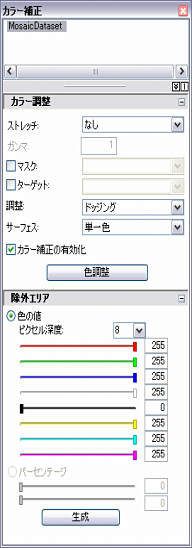
[カラー補正] ウィンドウには、レイヤー リスト、[カラー調整] のオプション、および [除外エリア] のスライダーの 3 つのセクションがあります。レイヤー リストでは、ウィンドウ内で変更したオプションを適用するアクティブ レイヤーを選択できます。[除外エリア] のスライダーを使用すると、表示ビュー内のピクセルの色に基づいてカラー補正アルゴリズムから除外するピクセルを選択できます。[カラー調整] セクションでは、使用するカラー調整手法を選択できます。
カラー補正ウィンドウ ボタンへのアクセス
[カラー補正] ウィンドウは、デフォルトでインターフェイスに表示されません。[ユーザー設定] ダイアログ ボックスからこのウィンドウをインターフェイスに追加する必要があります。[カラー補正] ウィンドウを使用できるのは、ArcMap でモザイク データセットを操作する場合に限られます。
- ArcMap で、[カスタマイズ] メニューをクリックして [カスタマイズ モード] をクリックします。
[カスタマイズ] ウィンドウが表示されます。
- [コマンド] タブをクリックします。
- [カテゴリ] リストで [ウィンドウ] をクリックします。
- [コマンド] リストで、[モザイクのカラー補正] をクリックし、任意のツールバー ([ツール] ツールバーなど) にドラッグ アンド ドロップします。
![[カラー補正] ウィンドウ ボタンの追加 [カラー補正] ウィンドウ ボタンの追加](GUID-C00E82F3-5BF1-4390-B010-27C238E3E269-web.png)
- [閉じる] をクリックして、[カスタマイズ] ダイアログ ボックスを閉じます。
- 新しく追加した [モザイクのカラー補正] ボタン
 をクリックして、ウィンドウを開きます。
をクリックして、ウィンドウを開きます。
カラー調整
モザイク データセットをシームレスに見せるには、カラー調整オプションを選択する必要があります。ドッジング、ヒストグラム、標準偏差の 3 種類のカラー調整オプションを使用することができます。
| カラー調整方式 | 説明 |
|---|---|
ドッジング | この手法では、ターゲット カラーに合わせて各ピクセル値を調整します。この方式を選択した場合、使用するターゲット カラー サーフェスのタイプも選択する必要があります。これは、ターゲット カラーの状態に影響を与えます。 ドッジングを選択すると、ほとんどの場合で最適な結果が得られます。 |
ヒストグラム | この手法では、ターゲットのヒストグラムに従って各ピクセル値を調整します。ターゲットのヒストグラムは、モザイク データセットから自動的に計算するか、またはターゲット ラスターを指定することができます。 ヒストグラム調整は、モザイク データセット内のすべてのラスターに類似したヒストグラムの形がある場合に適しています。 |
標準偏差 | この手法では、標準偏差の計算に従って各ピクセル値を調整します。標準偏差値は、モザイク データセットから自動的に計算するか、またはターゲット ラスターの値にすることができます。 標準偏差調整は、モザイク データセット内のすべてのラスターにおいて、正規化した値のヒストグラム分布が同じ場合に適しています。 |
カラー調整方式にドッジングを選択した場合は、使用するカラー サーフェスも指定する必要があります。次に、使用可能なカラー サーフェスのリストを示します。
| ドッジングのカラー サーフェス | 説明 |
|---|---|
単一色 | すべてのピクセルが 1 つのカラー ポイント (平均値) に合わせてドッジングされます。単一色のサーフェスは、モザイク データセット内のラスター数が少なく、これらのラスターに数種類の地上物体しかない場合に適しています。モザイク データセットに含まれるラスターが非常に多いか、地上サーフェスの種類が非常に多い場合は、出力カラーが不鮮明になる場合があります。 |
カラー グリッド | 複数のポイント セット (モザイク カタログ全体に分散) に合わせて、すべての入力ピクセルがドッジングされます。 このサーフェスでは、モザイク データセット内のラスター数が多い場合、または多様な地上物体のあるエリアの場合に適切な出力が得られます。 |
1 次 | 2 次元多項式による傾斜平面から取得される多数のポイントに合わせて、すべての入力ピクセルがドッジングされます。これは、[カラー グリッド] のサーフェスに似ていますが、処理に時間がかかり、色の変化が滑らかになる傾向があります。 |
2 次 | 2 次元多項式による放物線/双曲線/楕円面から取得される複数のポイント セットに合わせて、すべての入力ピクセルがドッジングされます。これは、[カラー グリッド] のサーフェスに似ていますが、処理に時間がかかり、色の変化が滑らかになる傾向があります。 |
3 次 | 立方体面から取得される複数のポイントに合わせて、すべての入力ピクセルがドッジングされます。これは、[カラー グリッド] のサーフェスに似ていますが、処理に時間がかかり、色の変化が滑らかになる傾向があります。 |
カラー補正の実行
前提条件:
カラー補正を適用する前に、特にラスター レベルで関数が追加されている場合は、モザイク データセットで統計情報が計算されていることを確認してください。[ピラミッドと統計情報の構築 (Build Pyramids and Statistics)] ツールを使用し、[統計情報の計算] チェックボックスがオンであることを確認します。
- [カラー補正] ウィンドウで、カラー調整するモザイク データセット レイヤーを選択します。
- 必要に応じて、[ストレッチ] ドロップダウン矢印をクリックし、コントラスト ストレッチを選択します。これはカラー調整の実行前に適用されます。
他のカラー補正を実行する前に、モザイク データセット内の各ラスターに事前ストレッチを実行することができます。この場合、カラー補正プロセスは、元のピクセル値ではなく、モザイク データセット内のラスターごとにストレッチされたピクセル値に適用されます。
- 必要に応じて、[ガンマ] テキスト ボックスに値を入力します。
- 必要に応じて、[マスク] チェックボックスをオンにし、ドロップダウン矢印をクリックしてマスクを選択します。
マスクは、ラスター データセット (または他のモザイク データセット) あるいは [除外エリア] のオプション (下記) を使用して作成したラスター レイヤーであり、アルゴリズムによる処理から特定のピクセルを除外するために使用します。マスクとして使用するラスター データセットを作成した場合、マスクはラスター データセット内の NoData によって定義されます。このため、マスクで NoData と定義されたピクセルは、カラー調整を実行するアルゴリズムでは使用されません。
マスクは、ラスターまたはモザイク データセット レイヤーとして [コンテンツ] ウィンドウに存在している必要があります。
- 必要に応じて、[ターゲット] チェックボックスをオンにし、ドロップダウン矢印をクリックしてターゲット ラスターを選択します。
ターゲット ラスターは、カラー調整したモザイク データセットの外観を一致させるラスター データセットまたはモザイク データセットです。
ターゲット ラスターは、ラスターまたはモザイク データセット レイヤーとして [コンテンツ] ウィンドウに存在している必要があります。
- [調整] ドロップダウン矢印をクリックし、調整方式を選択します。
- 必要に応じて、[サーフェス] ドロップダウン矢印をクリックし、ドッジング調整方式を使用する場合のサーフェス計算方法を選択します。
- [色調整] ボタンをクリックし、カラー補正を実行します。
この処理には時間がかかります。完了後、モザイク画像は更新され、補正された画像が表示されます。
適切な色が得られるまで、[カラー補正] ウィンドウで変更を行い、カラー補正プロセスを実行することができます。
[カラー補正の有効化] チェックボックスのオンとオフを切り替えると、カラー補正した画像と元の画像との違いを確認することができます。
カラー補正を削除する必要がある場合は、ArcCatalog または [カタログ] ウィンドウでモザイク データセットを右クリックし、[削除] > [カラー補正の削除] の順にクリックします。
除外エリア
ウィンドウの [除外エリア] セクションでは、モザイク データセットのカラー補正に使用するアルゴリズムからピクセルを除外するためのマスクを作成することができます。この機能はオプションであり、モザイク データセットのカラー補正時に常に使用する必要があるわけではありません。補正が非常に困難なエリアが存在し、そのような処理の難しいエリア (水面や雲のエリアなど) によってアルゴリズムが偏ることを避ける場合に、除外エリアを作成します。同様に、ピクセル分布が両極端のエリア (ピクセル値が非常に小さいか、非常に大きい) も、カラー補正が難しいエリアとなる傾向があります。
エリアの除外は、色に基づいて行うか、またはヒストグラム分布のパーセンテージを使用して実行できます。色に基づいてエリアを除外する場合は、[色の値] ラジオ ボタンを選択し、有効化されたオプションを使用します。ヒストグラム分布のパーセンテージに基づいてエリアを除外する場合は、[パーセンテージ] ラジオ ボタンを選択し、有効化されたオプションを使用します。
[作成] ボタンを使用して、除外エリアのレイヤーを作成します。作成されたレイヤーは、ターゲットとして含めるエリアになります。スライダー バーを動かしながら、スライダーで除外する除外エリアをインタラクティブに表示したい場合は、スライダーを動かす前に除外エリアのレイヤーを作成し、そのレイヤーを選択して除外エリアを調整することができます。
色に基づくエリアの除外
調整可能な色のスライダーは 8 個あります (赤、緑、青、白、黒、イエロー、マゼンダ、シアン)。これらのスライダーを使用して、カラー補正の結果から除外するピクセルを指定したレイヤーを作成することができます。ビット深度に関係なく、縮尺範囲は 0 ~ 255 ピクセルの表示縮尺に基づきます。ドロップダウンで適切なビット深度レベルに調整し、アプリケーションで値を適切に縮小できるようにしてください。
スライダーを動かすと、操作しているスライダーの色を反映した状態で、表示中のモザイク画像内のピクセルの上に作成されたマスクが表示されます。
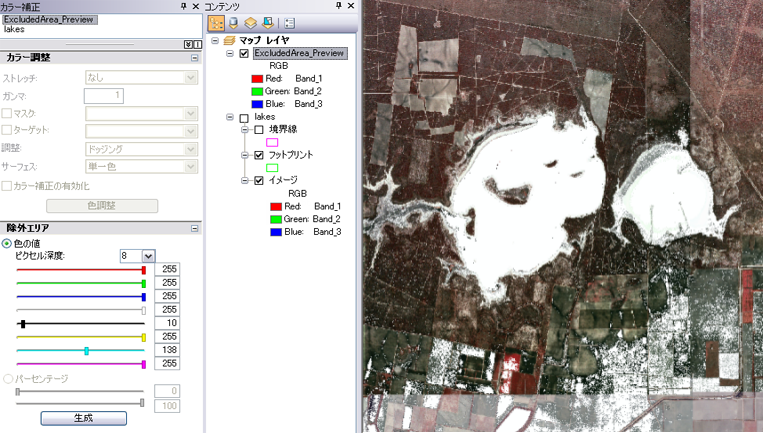
ヒストグラム分布のパーセンテージに基づくエリアの除外
ヒストグラム分布の高低端に基づいてエリアを除外することができます。2 つのスライダーを使用することができます。最初のスライダーは、ヒストグラム分布の低い部分を除外し、2 番目のスライダーは、ヒストグラム分布の高い部分を除外します。
除外エリアのスライダーの使用
- [カラー補正] ウィンドウで、除外エリアの定義に使用するラスター データセットまたはモザイク データセット レイヤーをクリックします。
- [作成] ボタンをクリックします。
これにより、除外エリアのレイヤーが作成され、[コンテンツ] ウィンドウおよびウィンドウのレイヤー リストに追加されます。
- [コンテンツ] ウィンドウで、新しく作成した除外エリアのレイヤーをオンにし、カラー補正中のモザイク データセットをオフにします。
- [色の値] ラジオ ボタンまたは [パーセンテージ] ラジオ ボタンのどちらかをクリックします。
- スライダーを動かして、モザイク データセットをカラー補正する際に削除するエリアを除外します。
除外したエリアに問題がなければ、カラー調整タスクに進むことができます。